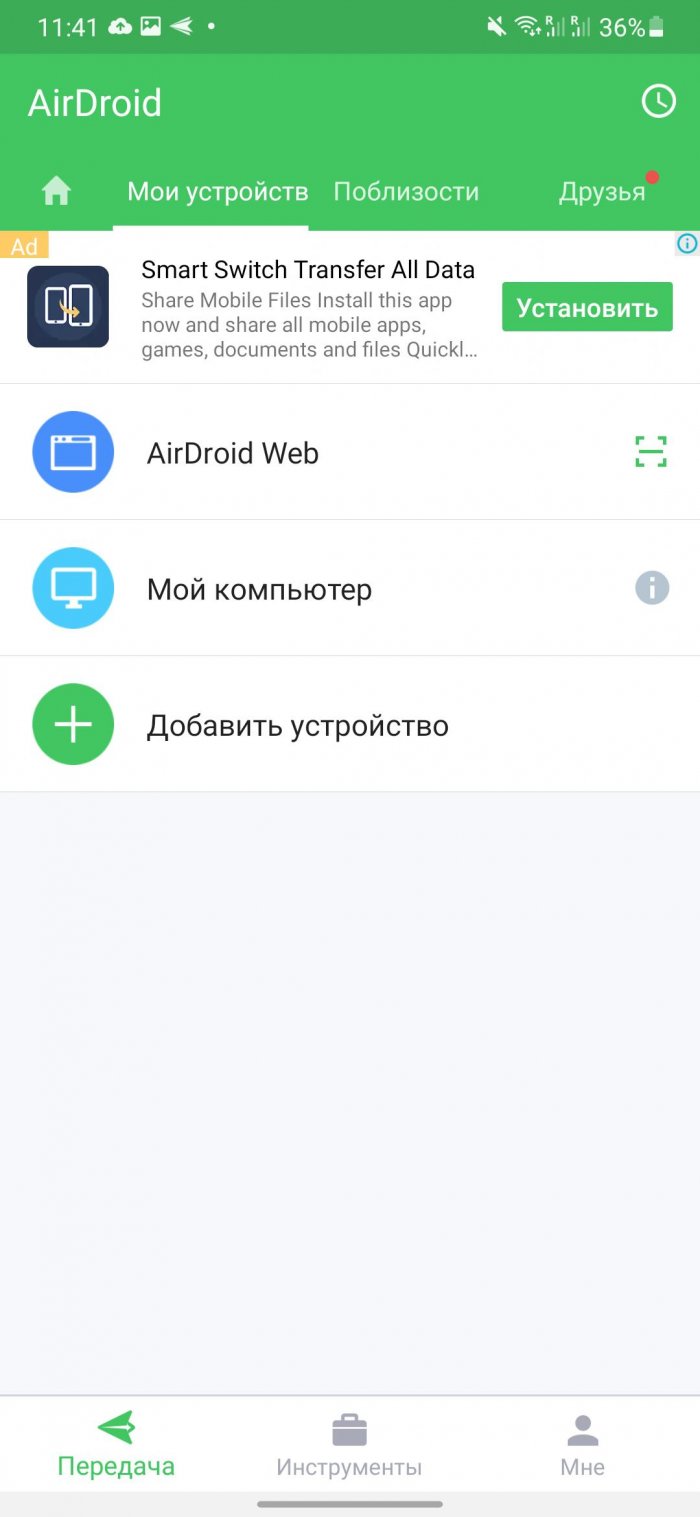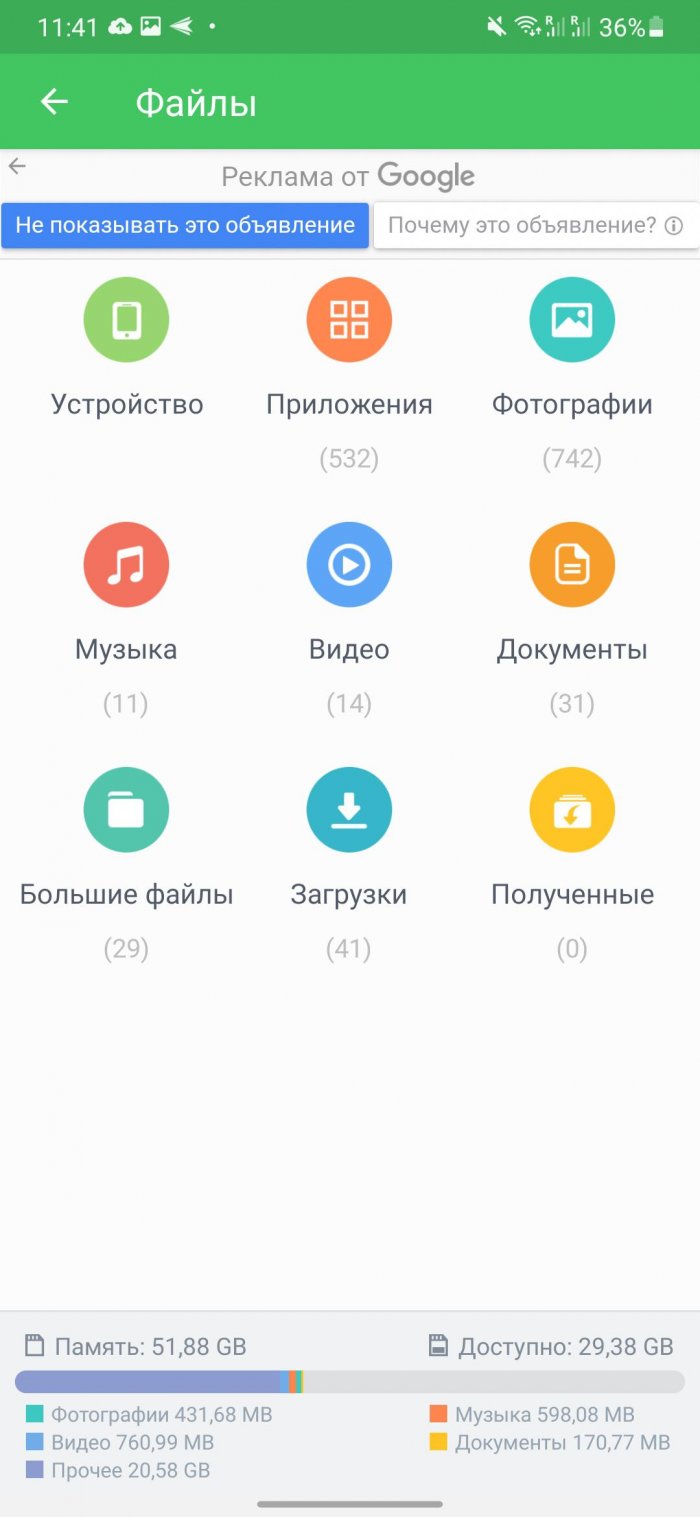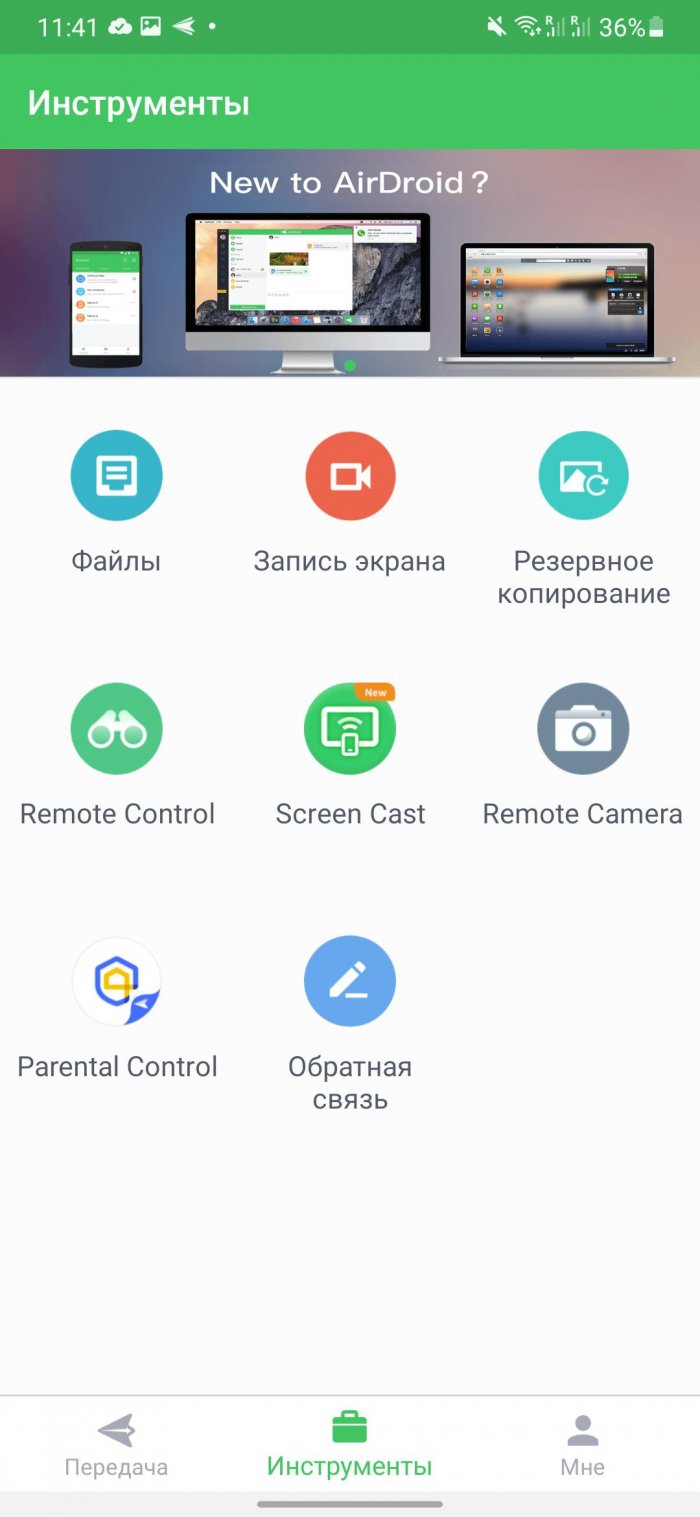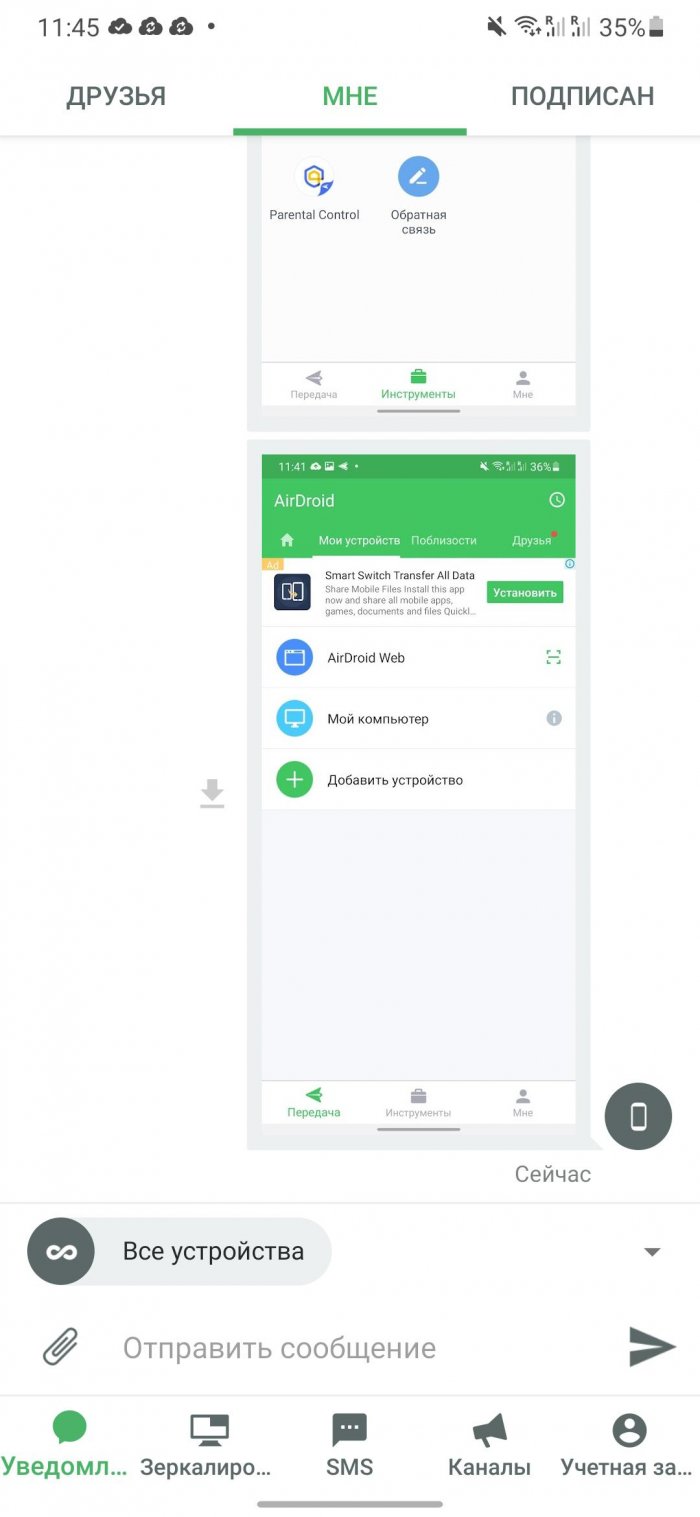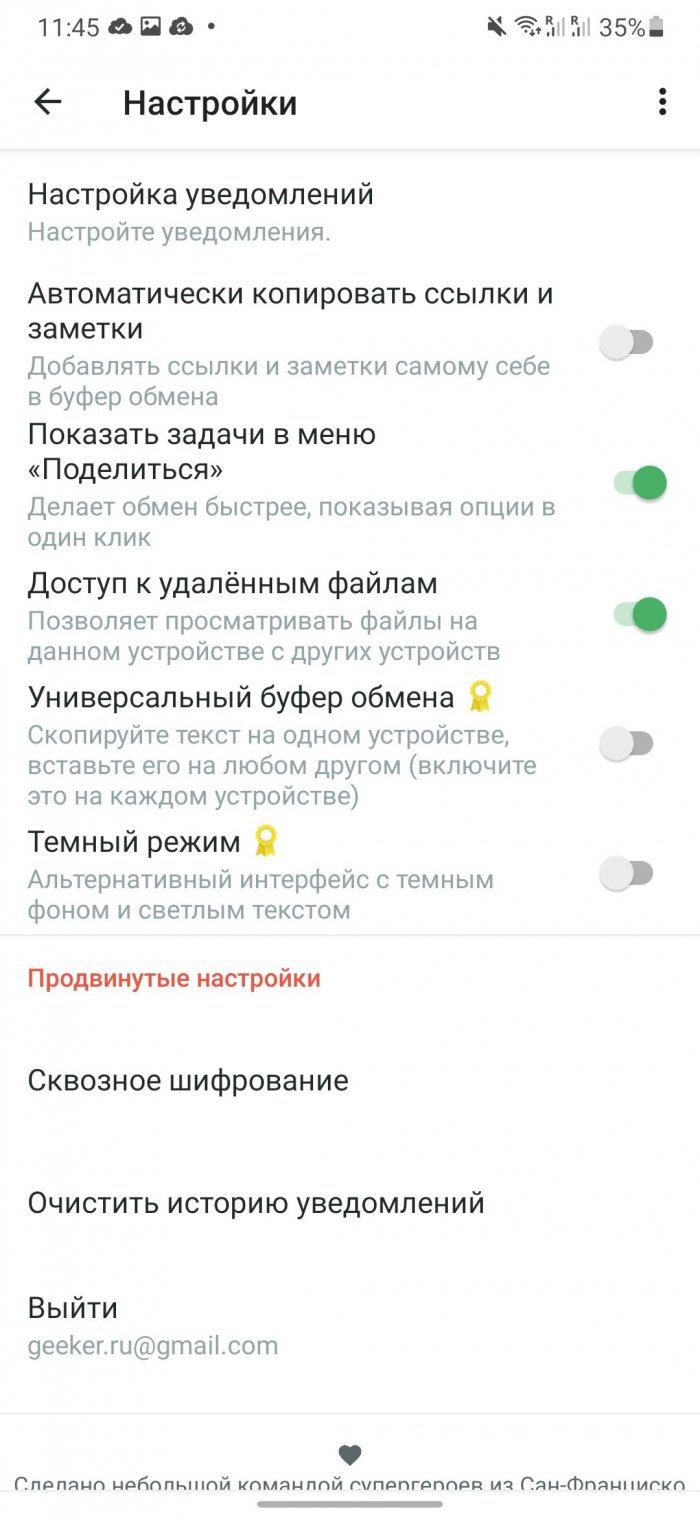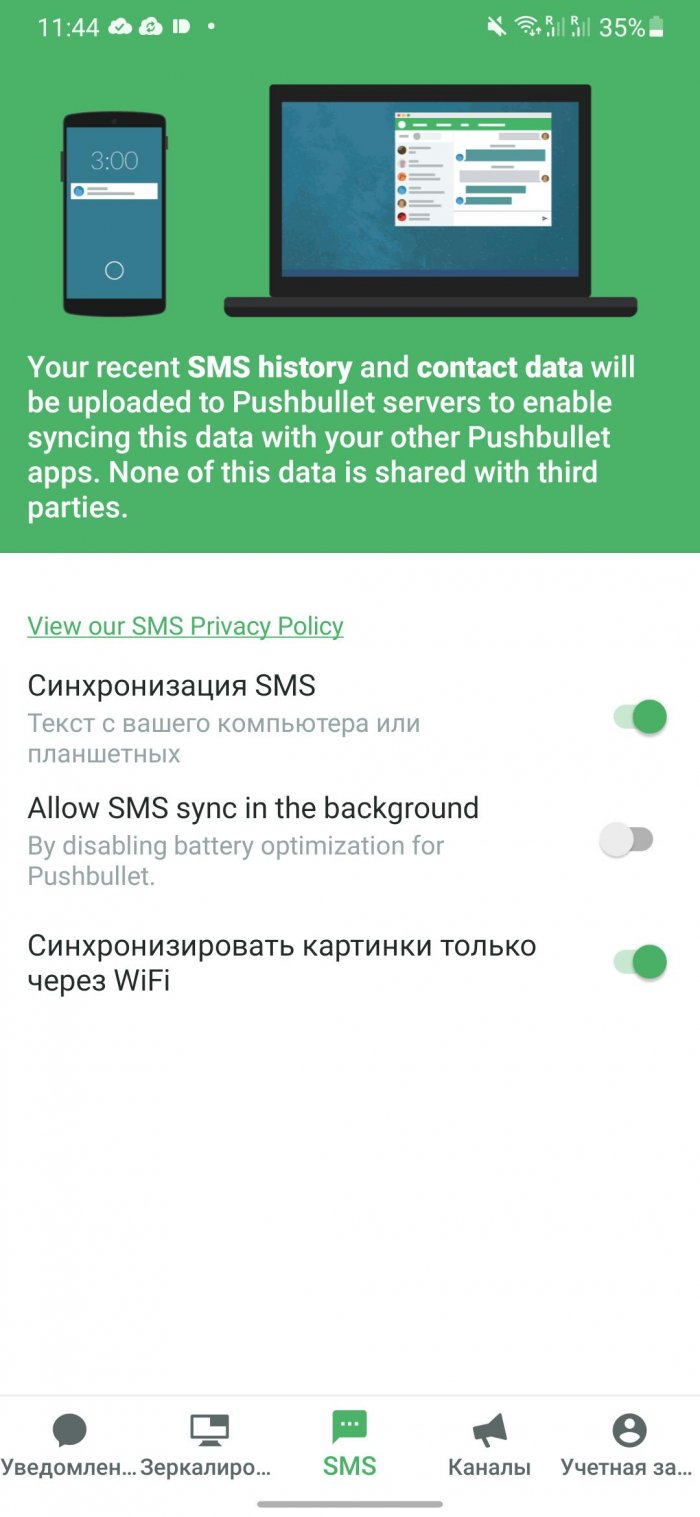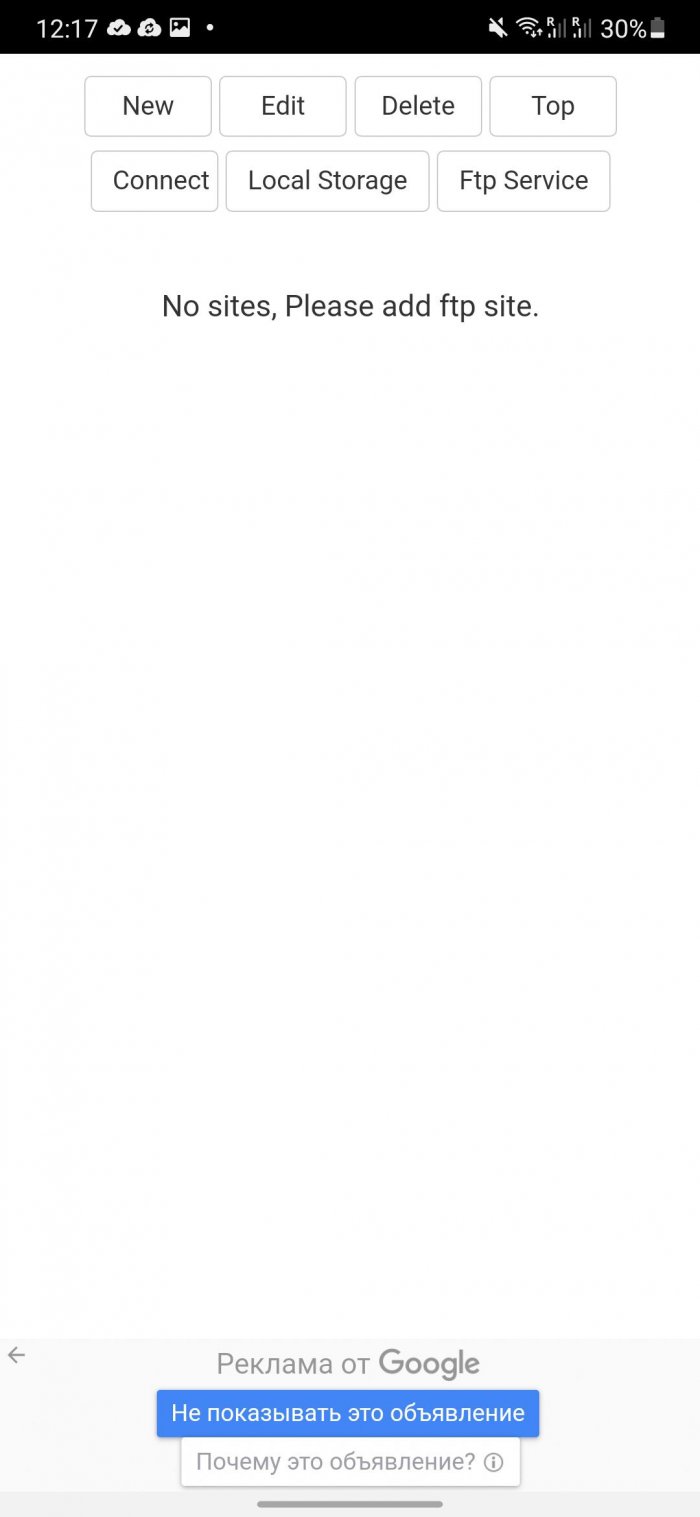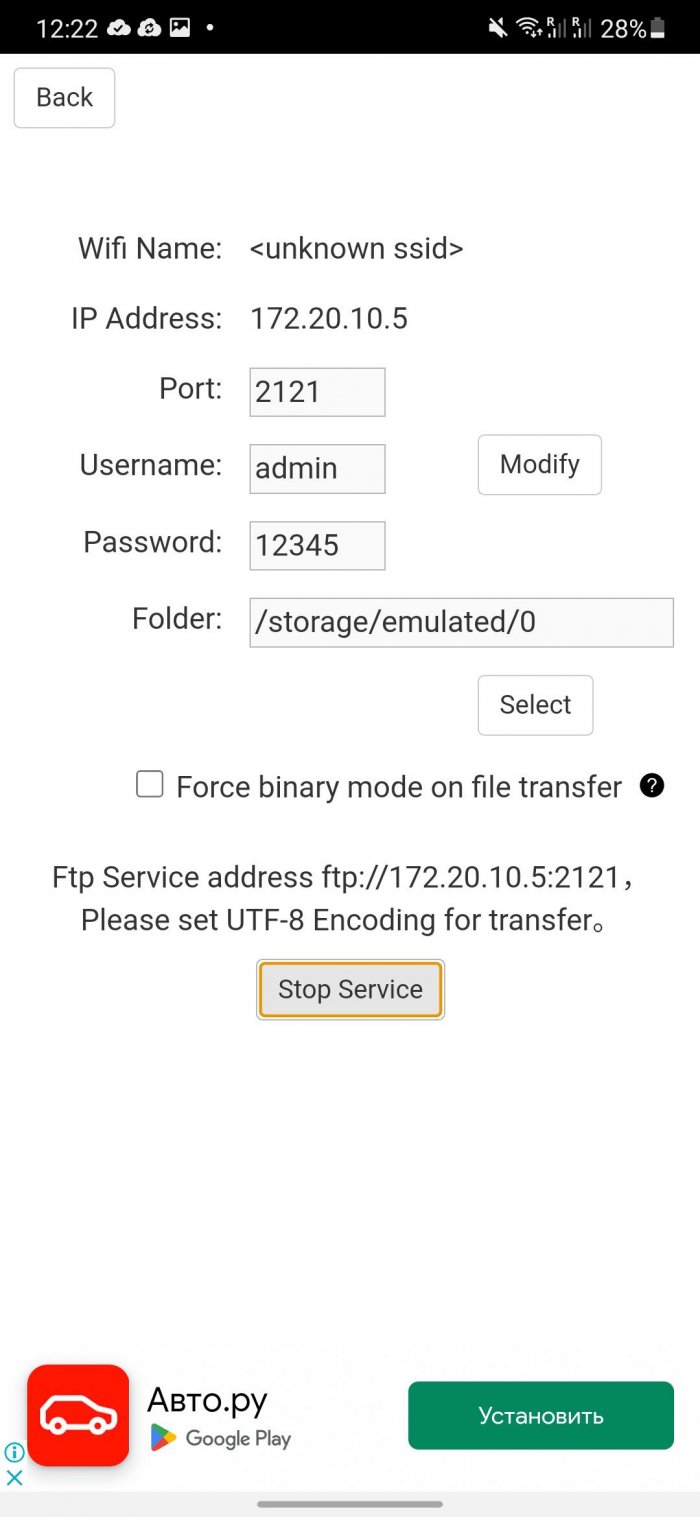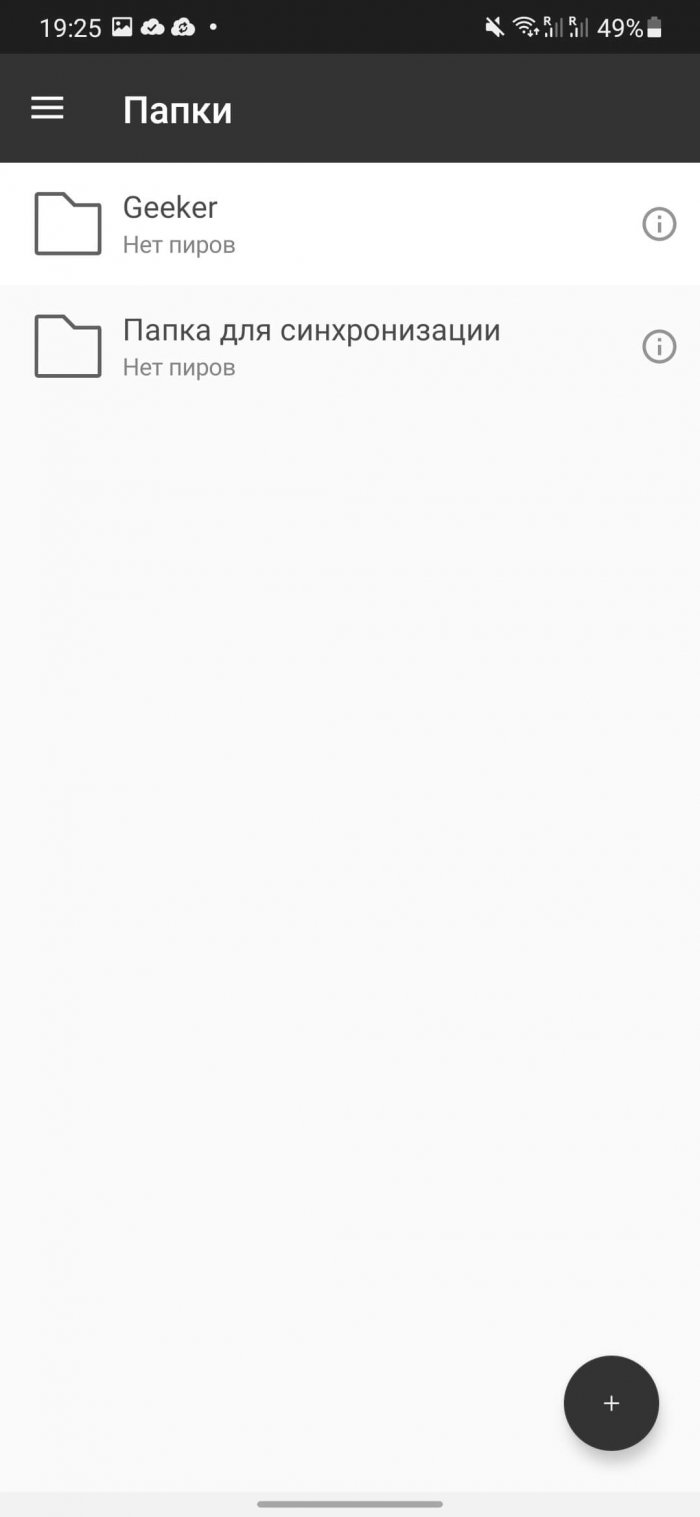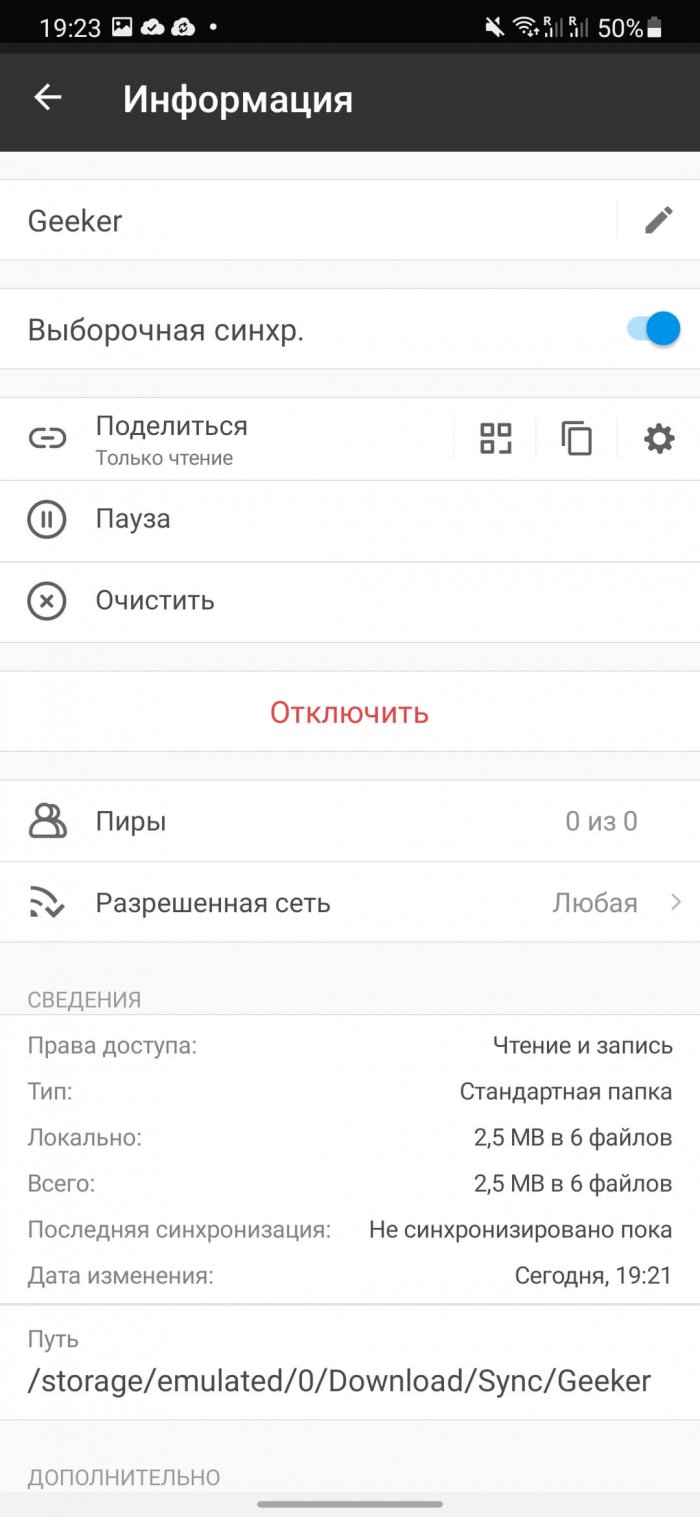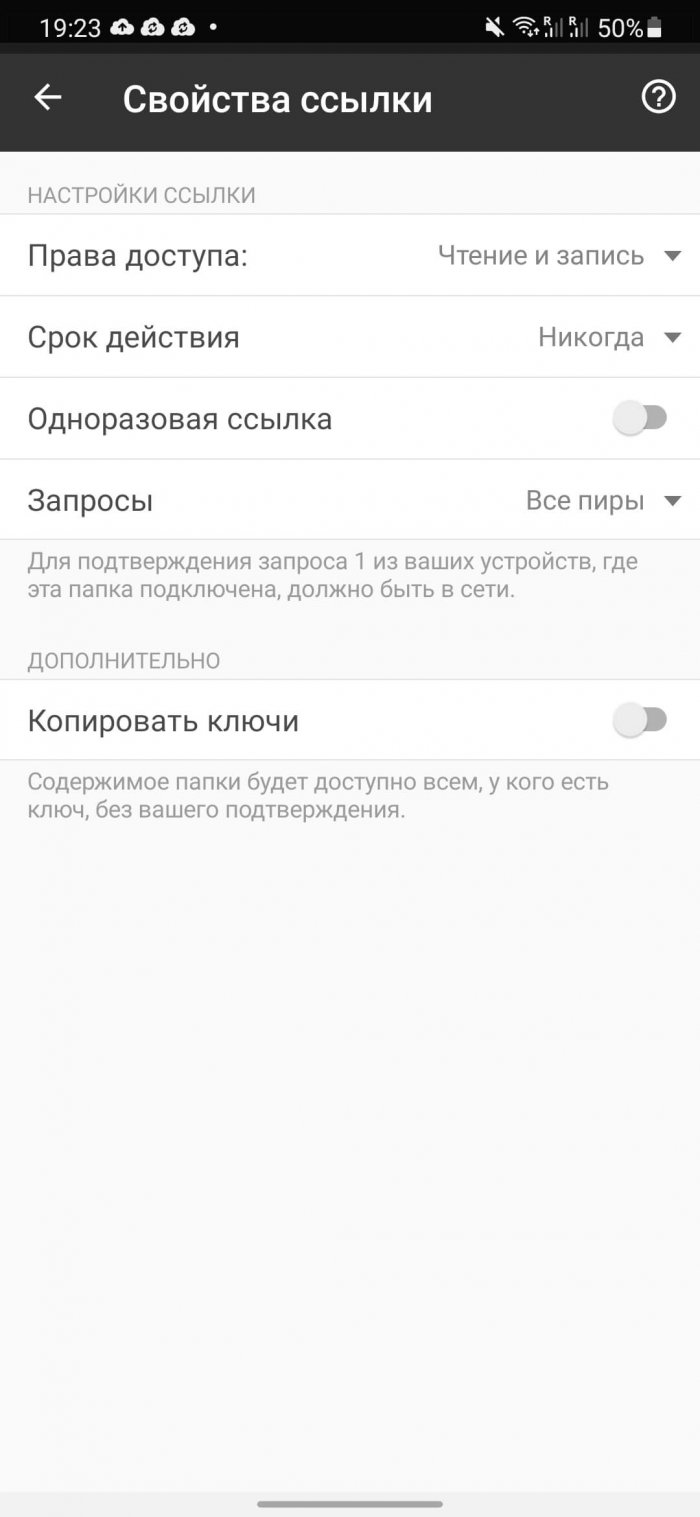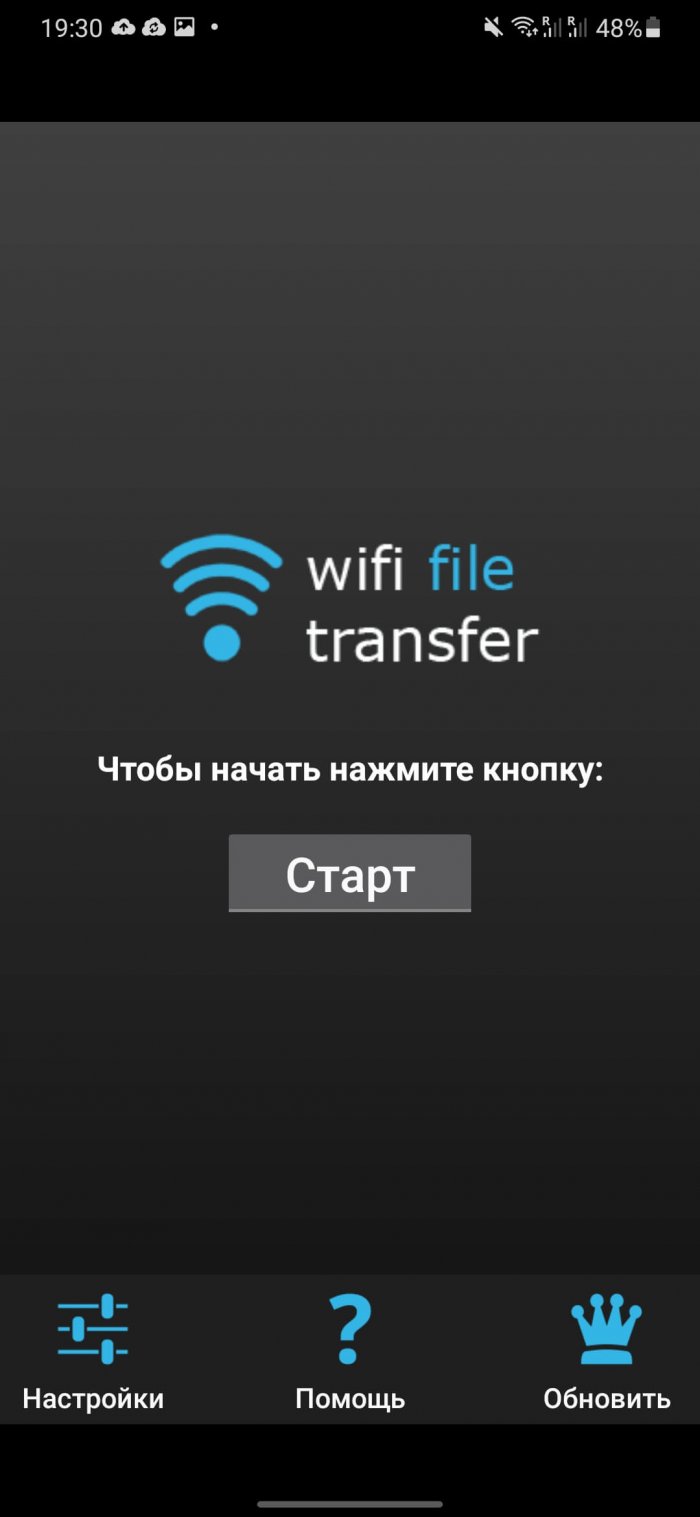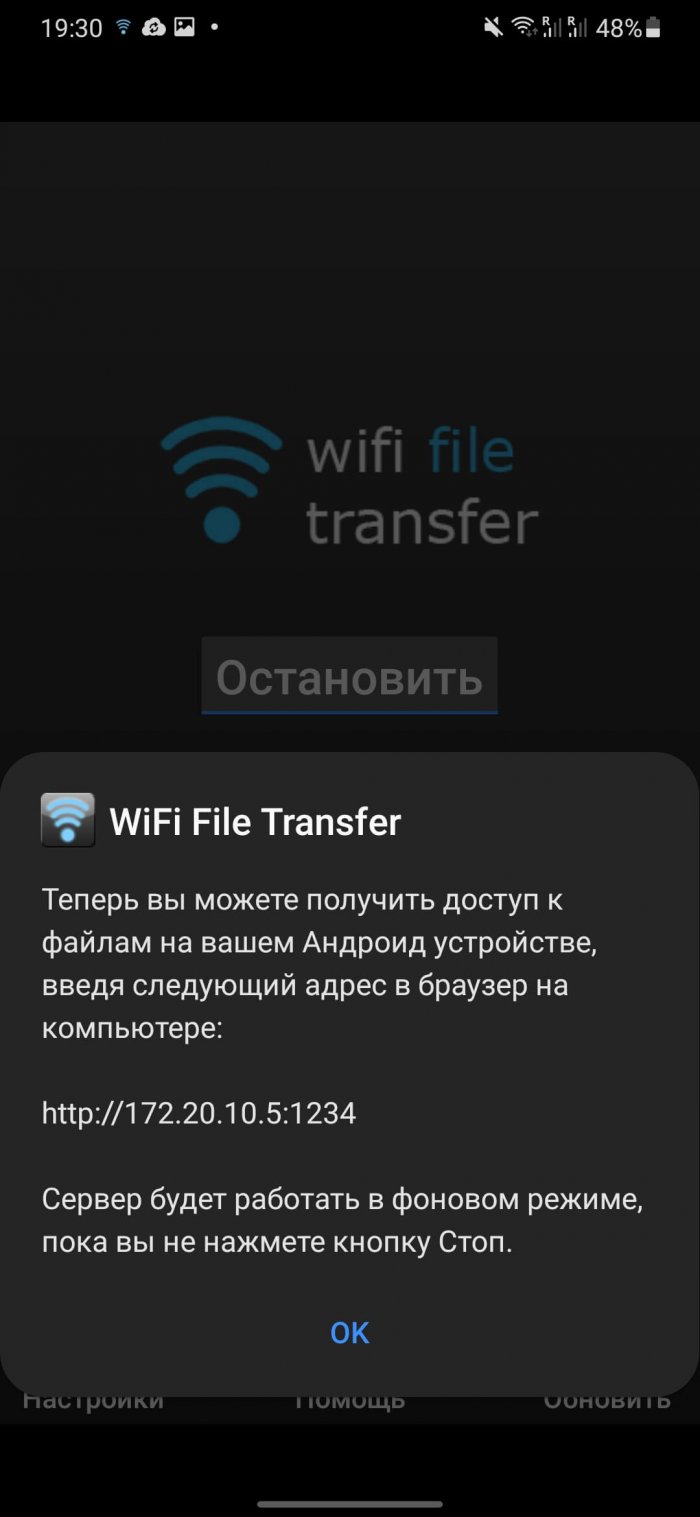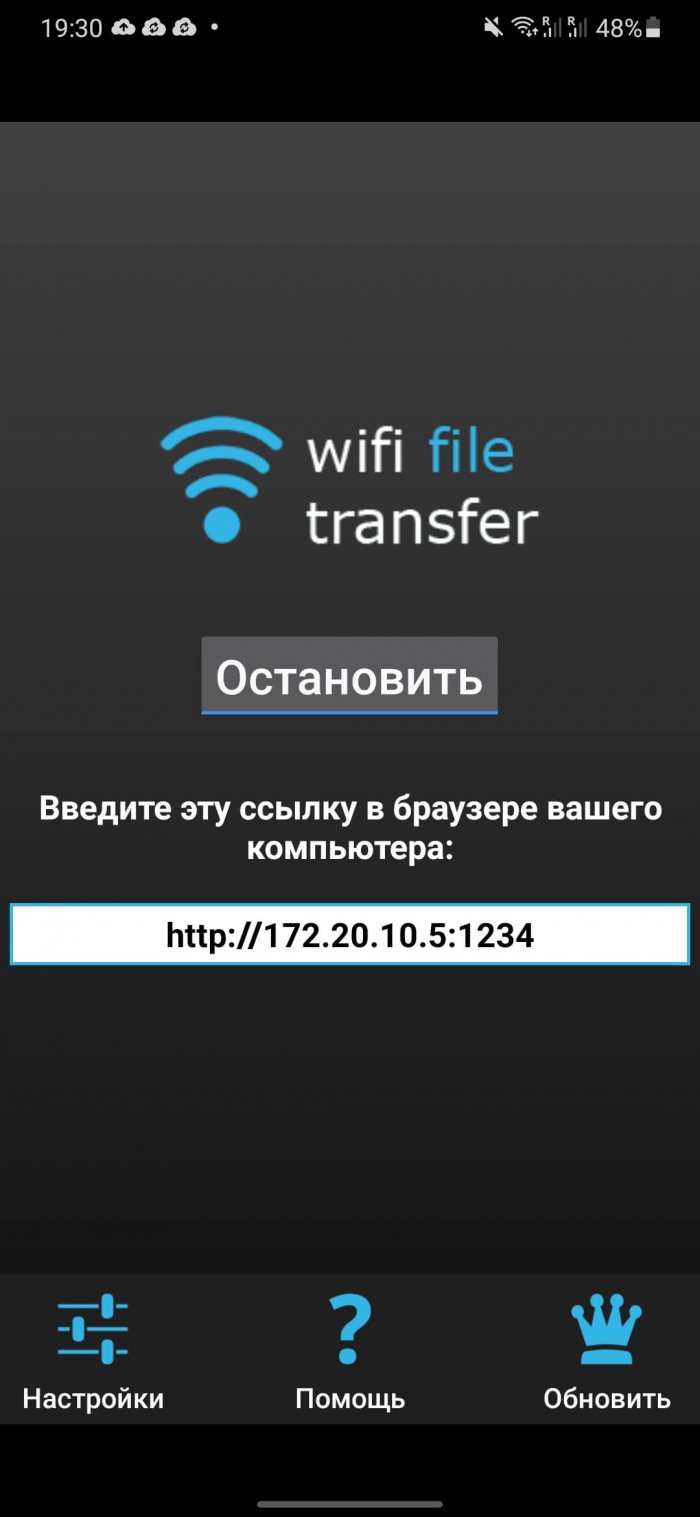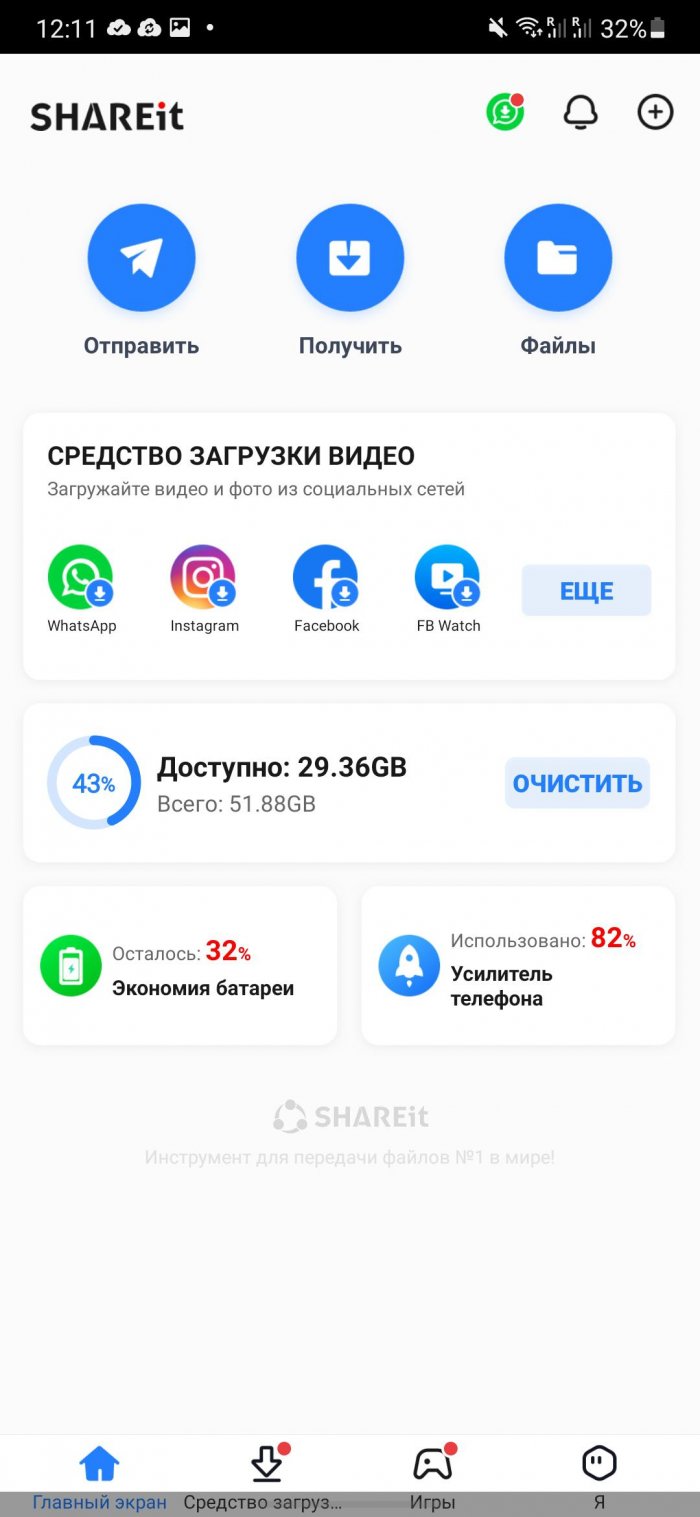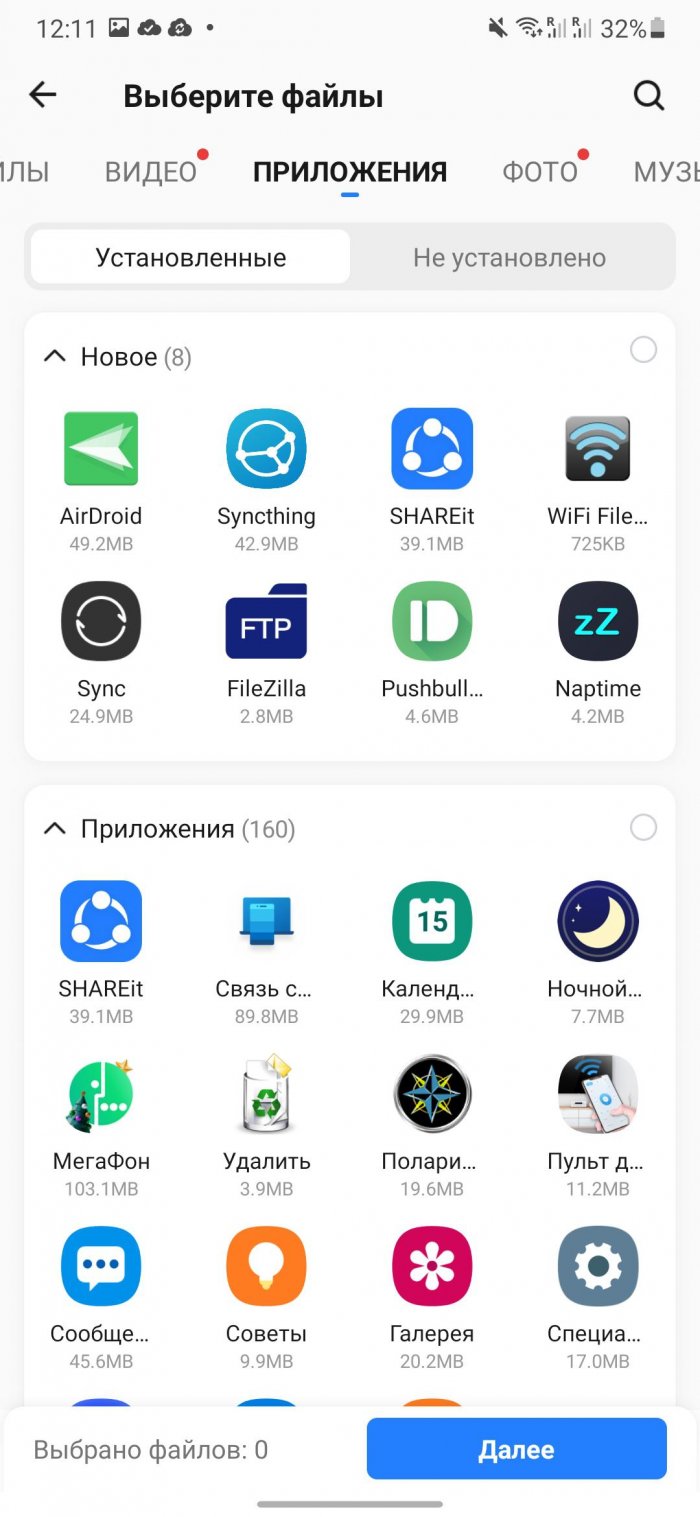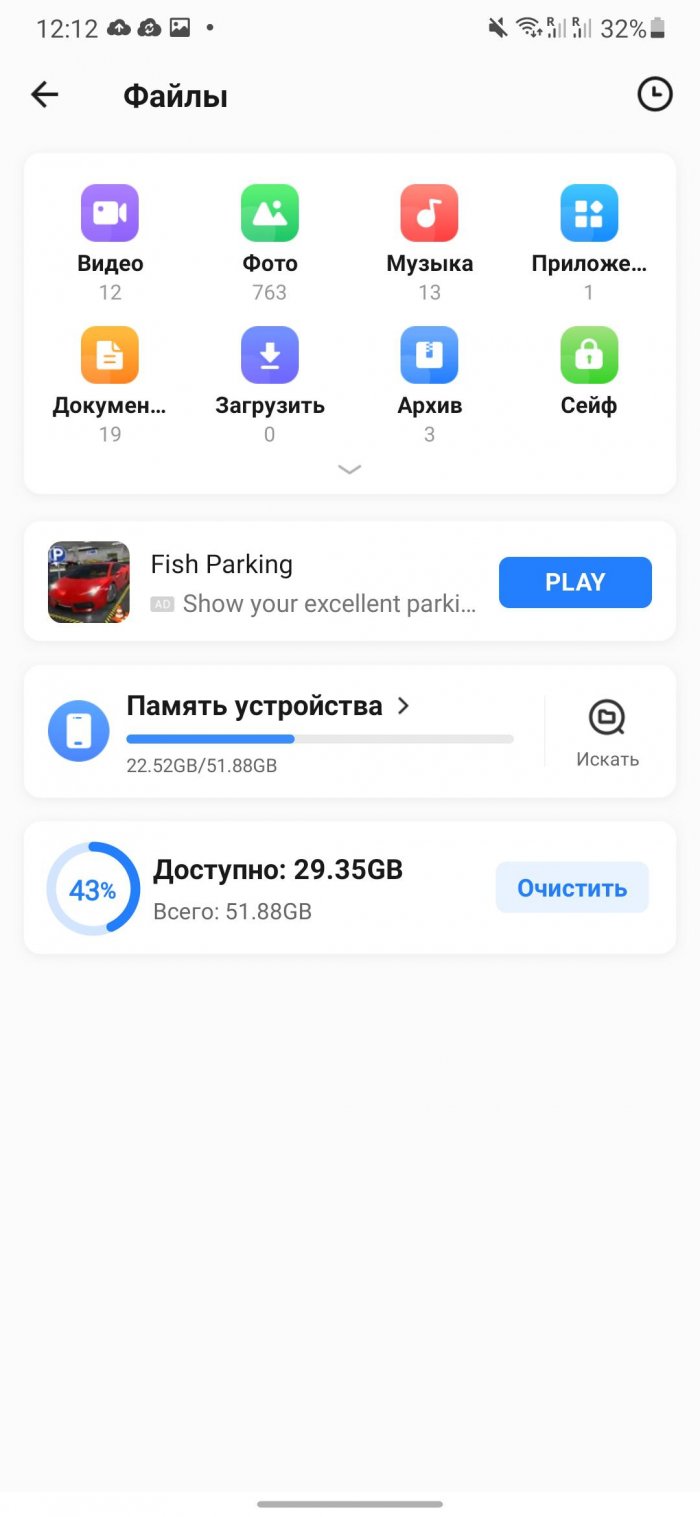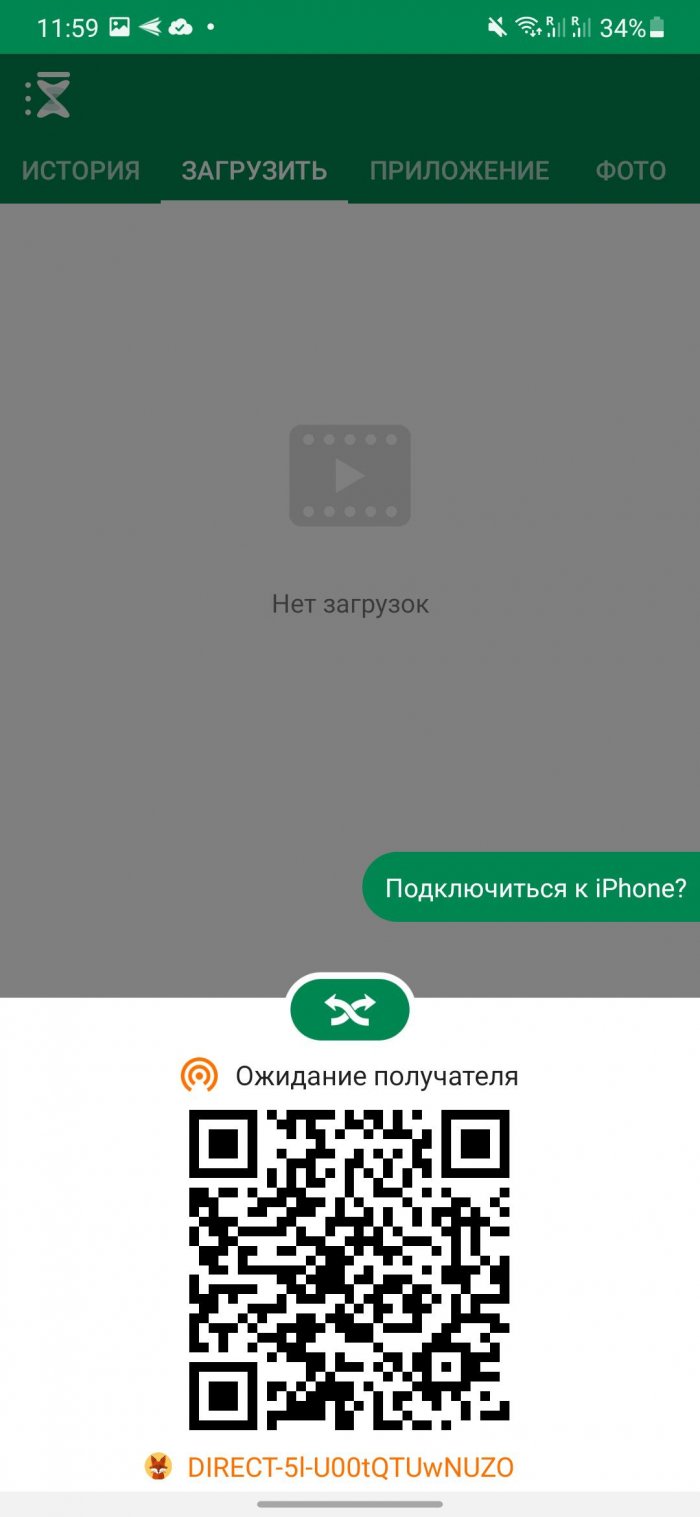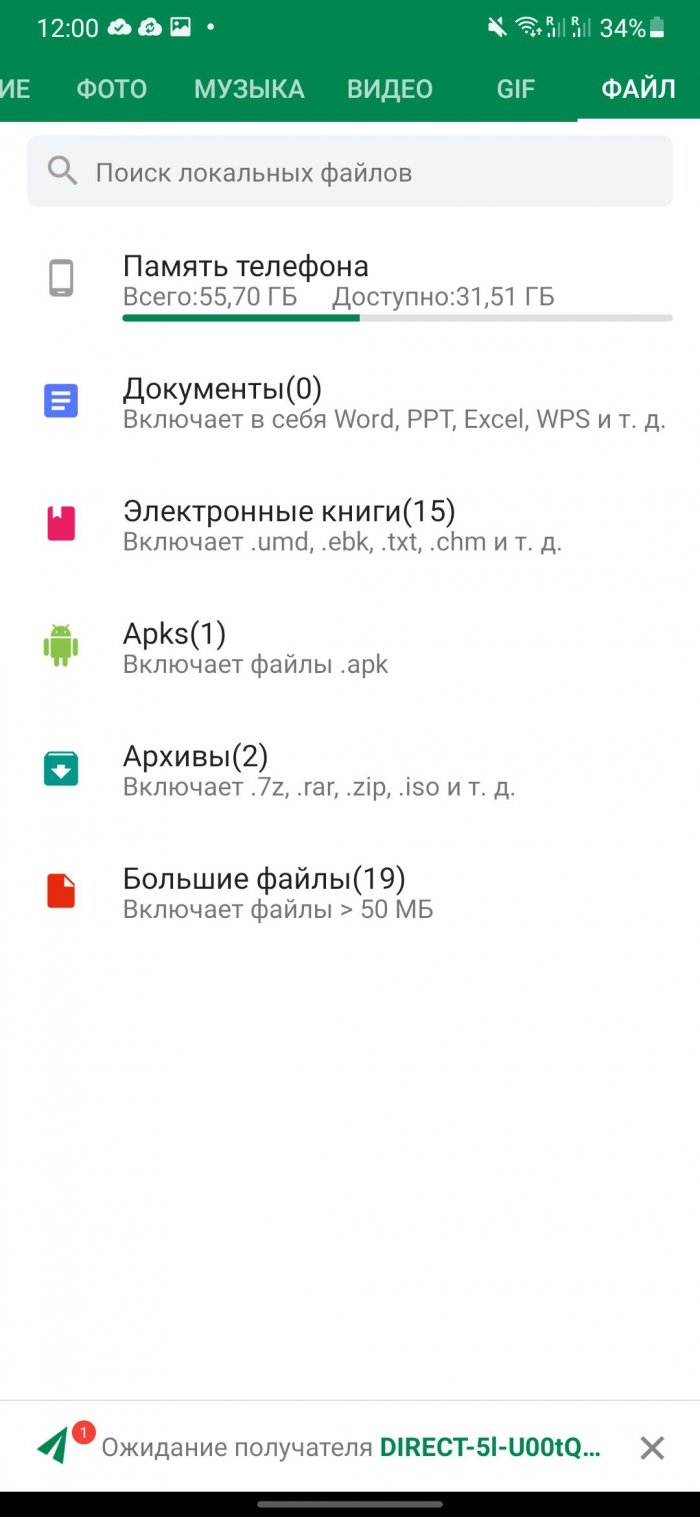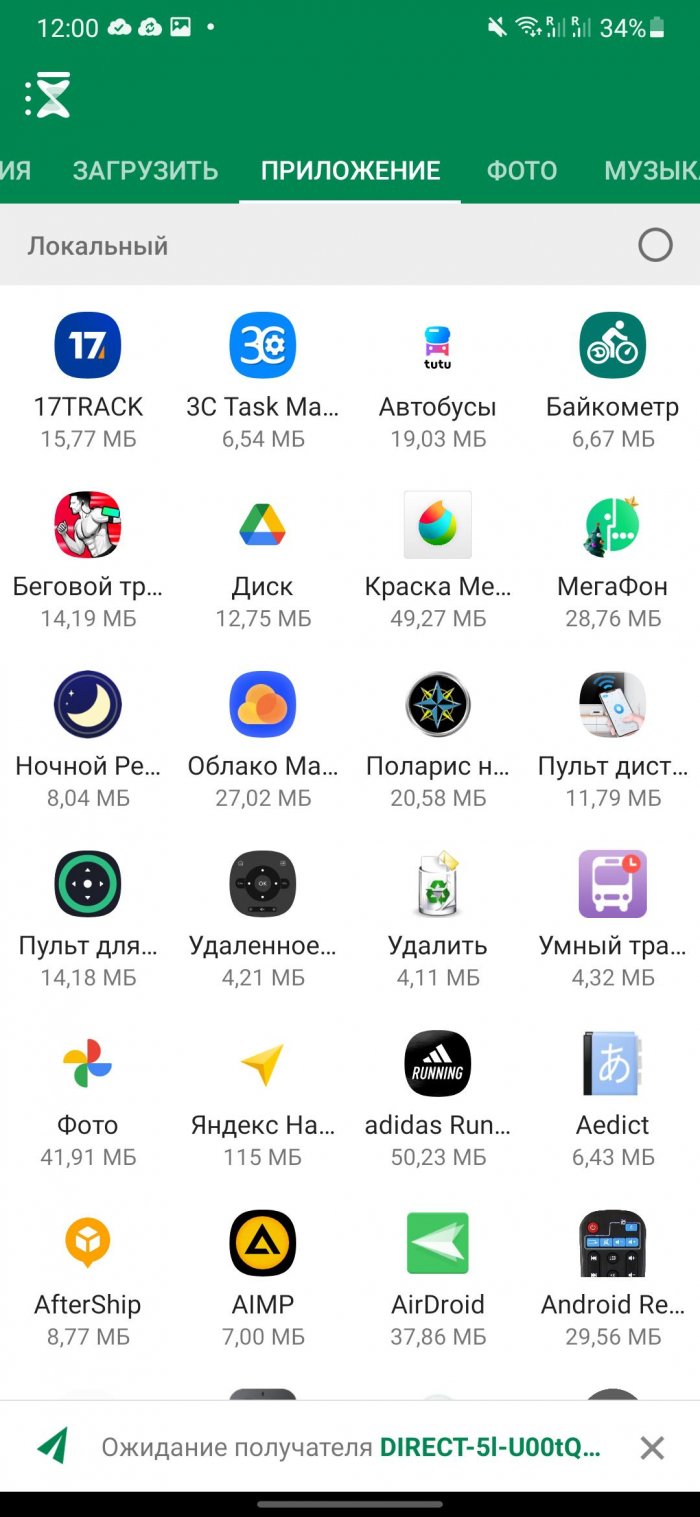Кейде файлдарды компьютерден Android-ге және керісінше тасымалдау қажеттілігі туындайды. Технологияны аз білетін достарымның көпшілігі бұл үшін USB кабелін немесе Bluetooth пайдаланады.
Бірақ сымды әдіс өте қиын және ыңғайсыз, ал Bluetooth арқылы беру жылдамдығы көп нәрсені қаламайды. Бізде барлық жерде дерлік WiFi желісі бар, сондықтан файлдарды компьютер мен телефон арасында сымсыз ортақ пайдалану мүмкіндігін қарастырыңыз.
AirDroid
AirDroid – Бұл Android смартфоны немесе планшеті мен компьютеріңіз арасында файлдарды ортақ пайдалануға арналған ең танымал қолданба. Оның артықшылығы смартфонға толық қашықтан қол жеткізуді қамтамасыз етеді. Мысалы, скриншот жасасаңыз немесе хабарландыру алсаңыз, ол бірден компьютерде пайда болады. Windows, Mac OS және Linux үшін нұсқалары бар.
Мұны істеу үшін мобильді құрылғыға AirDroid орнатып, алынған IP мекенжайын компьютердегі кез келген шолғышқа енгізіңіз. Файлдарды өте жиі тасымалдайтын болсаңыз, Windows жүйесінде компьютерді қосқанда автоматты түрде іске қосылатын бағдарламаны қосымша орнатуды ұсынамыз. Бұл сізді IP мекенжайын браузер терезесіне әр уақытта енгізуден құтқарады.
AirDroid қызметі тегін. Қаласаңыз, ақылы премиум нұсқасына жаңарта аласыз. Сіз жергілікті желі арқылы шектеусіз файлдарды тасымалдауға және қашықтан камераны басқару сияқты бірнеше қосымша мүмкіндіктерге ие боласыз.
Pushbullet
Pushbullet жүйелік әкімшілер мен қарапайым пайдаланушылар арасында танымал және бұл таңқаларлық емес. Бұл смартфон мен компьютерді байланыстыратын өте қарапайым бағдарлама. Сіз оны қолдана бастағаннан кейін, онсыз қалай жұмыс істегеніңізді түсінбейсіз.
Файлды телефонға жіберу үшін оны Windows жүйелік науасында орналасқан жұмыс үстелі бағдарламасына апару жеткілікті. Ол бірден телефоныңызға жүктеліп, хабарландыру тақтасында пайда болады. Ұялы телефоннан компьютерге жіберу қажет болса, қажетті файлды таңдап, «Бөлісу» түймесін басып, мәзірден Pushbullet таңдаңыз.
Filezilla
FileZilla - FTP протоколы арқылы жұмыс істейтін ең көне клиент-сервер бағдарламаларының бірі. Егер сіз оның не екенін білмесеңіз, басқа жерден іздегеніңіз жөн. Дегенмен, егер сізді бірнеше желі шарттары мен пәрмен жолы қорқытпаса, FileZilla қолданбасын қолданып көруіңіз керек.
Сізге тек FileZilla арқылы Android жүйесінде FTP серверін іске қосу қажет. Қолданба сізге IP мекенжайын және серверге кіру үшін қажетті басқа ақпаратты көрсетеді. Осыдан кейін Windows пәрмен жолын іске қосыңыз және жаңадан жасалған FTP серверіне қосылыңыз. Файлдарды қою және алу пәрмендері арқылы жүктеп салуға және жүктеуге болады (өлшемді шектеусіз). Өкінішке орай, SFTP қолдауы жоқ.
Resilio Sync
Resilio Sync, бұрын BitTorrent Sync деп аталады, файлдарды ортақ пайдаланудың ең оңай жолы. Жоғарыда аталған опциялардан айырмашылығы, Resilio Sync торрент трекерлерінде қолданылатын тең дәрежелі архитектурада жұмыс істейді. Бұл деректер үшінші тарап серверлерінің немесе бұлттық қойманың қатысуынсыз тікелей тасымалданатынын білдіреді.
Қолданбаны телефонға және компьютерге орнатқаннан кейін тасымалдағыңыз келетін файлды таңдаңыз және қолданба сілтеме мен QR кодын жасайды. Енді бұл сілтемені браузерге енгізу немесе QR кодын сканерлеу ғана қалады. Мұны істегеннен кейін жүктеу басталады.
Resilio сонымен қатар көптеген басқа мүмкіндіктерді ұсынады, соның ішінде қалталарды синхрондау, соның ішінде шифрланған бұлттық қоймадан. Осылайша сіз бүкіл қалталардың мазмұнын компьютерден Android жүйесіне және керісінше оңай тасымалдай аласыз.
Дегенмен, тегін нұсқада тасымалдау тек екі құрылғы арасында ғана шектеледі. Егер сізде көбірек гаджет болса, құны 60 доллар тұратын ақылы нұсқасын сатып алуға тура келеді.
WiFi файлды тасымалдау
AirDroid сияқты WiFi File Transfer файлдарды тасымалдау үшін барлық файлдарға шектеусіз қол жеткізуге мүмкіндік беретін веб-интерфейсті пайдаланады. Телефонның файлдық жүйесіне шолғыш арқылы қол жеткізу үшін «Бастау» түймесін басыңыз. Оларда кез келген әрекетті орындауға болады: атын өзгерту, жою, мұрағаттау, бірнеше файлды бір уақытта жүктеп алу, бүкіл каталогтарды жүктеп салу және фотосуреттерді қарау.
Өкінішке орай, тегін нұсқа 5 МБ-тан асатын файлдарды жүктей алмайды. Дегенмен, бұл жалғыз шектеу. Оны жою үшін 100 рубльге ақылы нұсқаны сатып алу керек. Кемшіліктерге біршама ескірген дизайн кіреді.
Бөлісу
Бөлісу Стандартты функциялардан басқа, ол орнатылған бағдарламаларды жылжыта алады. Бұл оларды басқа құрылғыда сақтау немесе достарыңызбен бөлісу қажет болғанда өте пайдалы. Компьютерде Android файлдарын ашу үшін қашықтағы жұмыс үстелі клиентін орнату қажет. Бірақ сіз жүйелік файлдарға қол жеткізе алмайсыз.
Кендер
Кендер Оның функциялары Shareit-ке ұқсас, бірақ оның айтарлықтай айырмашылығы бар. Ол веб-интерфейсті де, Windows үшін жұмыс үстелі нұсқасын да пайдалана алады. Кез келген түрдегі файлдарды тасымалдауға болады: құжаттар, музыка, фотосуреттер, бейнелер және қолданбалар. Сіз 4 құрылғыдан тұратын топ құра аласыз және файлдарды төртеуіне бір уақытта тасымалдай аласыз.
Веб-интерфейсті белсендіру үшін «Деректерді қабылдау» түймесін басып, содан кейін «ДК-ге қосылу» опциясын таңдау керек. Қолданба IP мекенжайын көрсетеді, оны браузерде ашып, телефондағы қосылымды растау керек. Xender пайдалануға тегін.